>
So Entfernen Sie Ransomware Zuahahhah
Gepostet von in Removal auf Montag, August 14th, 2017
Wie Entfernen Zuahahhah Ransomware?
Leser seit kurzem Bericht die folgende Meldung wird angezeigt, wenn Sie Booten Sie Ihren computer:
IHRE DATEIEN GESPERRT WURDE
Zuahahhah
Ihr Computer wurde Erhalten:
– Passwort Ihres Kontos
– E-Mail-Konto
– Dateien, die Ihr computer
– löschen Sie Ihre Dateien
Ransomware Viren sind die gefürchteten computer-Infektionen heute. Es gibt einen guten Grund dafür. Diese Parasiten tödlich sind. Sie wird nicht Ihren computer zerstören. Sie sind weit schlimmer. Sie Zielen auf Ihre Daten. Ihre Arbeit und Erinnerungen sind Weg in einem Bruchteil einer Sekunde. Das ist das, was die Zuahahhah Ransomware vorgibt, zu tun. Es richtet sich an Benutzer generierte Dateien wie Sie Ihre Bilder, Dokumente, Archive und Datenbanken. Die ransomware sperrt Ihre Dateien erfolgreich. Doch, genau wie seine vorherigen Variante (N) der Crypt888 Ransomware und die Aviso Ransomware, Zuahahhah ist decryptable. Sie sind unglaublich glücklich. Sie können Ihre Dateien wiederherstellen. Also, atmen. Ihre Dateien sind nicht Weg. Noch nicht. Die Zuahahhah ransomware ist noch in der Entwicklung. Sie sollten nicht es dem Zufall überlassen. Entfernen Sie die Infektion sofort. Ansonsten kann es zu entwickeln, zu vollwertigen ransomware. Auch in seinem aktuellen Zustand, Zuahahhah eindringen können Ihr system auf einem fortgeschrittenen Niveau. Es hat vollen Zugriff auf Ihre Festplatte und können änderungen an Ihrem system vornehmen. Diese Parasiten können hinzufügen und entfernen Sie Einträge aus Ihrem system’s Registrierung. Die Beurteilung durch seine Lösegeldforderung, dieser Parasit ist mehr als eine typische ransomware. Es ist wohl ein Spionage-virus als auch. Auch wenn es nicht geschrieben von Muttersprachlern, die Lösegeldforderung ist klar. Die Gauner haben den Zugang zu Ihrem Benutzernamen, Passwort, E-Mail-Konto. Sicherheits-Forscher haben bestätigt, dass die ransomware kann die Verbindung zu seinem Command-und Control (C&C) server. Dies bedeutet, dass Hacker können leicht übertragen Sie die Daten über dieses virus. Nicht warten, um zu sehen, was passieren wird, um Ihre Dateien. Maßnahmen gegen die ransomware jetzt!
Wie habe ich mich infiziert?
Zuahahhah ist hauptsächlich verteilt über spam-Mail-Anhänge. Die Hacker befestigen Sie beschädigte Dateien. Wenn Sie diese Dateien öffnen, die Sie ausführen bösartigen code, die downloads der payload-Datei von der ransomware. Alles andere Erlöse ganz typisch für eine ransomware-Infektion. Sobald das virus installiert ist, scannt Ihre Festplatte und verschlüsselt alle Ziel-Dateien. Nur dann wird es ersetzen Sie Ihre desktop’s hintergrund mit seiner Lösegeldforderung. Leider werden die spam-E-Mails sind nicht das einzige virus-distribution-Methode. Torrents, gefälschte software-updates und freeware-bundles sind ebenfalls Recht Häufig verwendet heutzutage. Der Schlüssel für eine sichere und Kostenlose computer-Infektion ist Vorsicht geboten. Immer halten Sie Ihre Wache. Wenn Sie installieren ein Programm, entscheiden sich für die option advanced setup. Nur unter der erweiterten installation können Sie sehen, ob gibt es zusätzliche Programme installiert werden. Für den Fall, untersuchen Sie Sie sorgfältig. Hetzen Sie nicht. Mehr als oft nicht, diese extras sind bösartige. Lesen Sie die Bedingungen und Bedingungen. Stellen Sie sicher, dass Sie verstehen, was Sie Genehmigung auf Ihrem computer. Ihre Wachsamkeit halten Sie das Gerät sauber. Die Zuahahhah ransomware wouldn’t haben, infizierten Ihren Rechner, wenn Sie ein bisschen fleißiger. Doch, WhatA€™s getan ist, ist getan. Lernen Sie Ihre Lektionen. Es ist auch eine gute Idee, Ihre Dateien zu sichern. Tun Sie es regelmäßig. Auf diese Weise werden Sie vorbereitet sein, wenn ein ransomware greift Sie wieder.
Warum ist Zuahahhah gefährlich?
Zuahahhah Ransomware ist ziemlich gefährlich. Auch wenn Ihre Verschlüsselung ist zerbrechlich, das virus noch hat es geschafft, zu infizieren Ihren Computer. Was noch mehr beunruhigend ist die Tatsache, dass der virus kommuniziert mit seinen Entwicklern. Es gibt Hinweise, dass die Hacker immer noch die Entwicklung der Infektion. Wenn es Ihnen gelingt, können Sie aktualisieren Sie die virus-infiziert sind. Nicht Ihre Fähigkeiten testen. Neben. Es ist nicht nur Ihre Dateien, die gefährdet sind. Zuahahhah können vertrauliche Daten zu stehlen. Können Sie sich vorstellen, was passieren kann, wenn die Gauner kommen, die im Besitz Ihrer IP-Adresse und E-Mail-Adressen, Kreditkarten-und Bankdaten? Mit der ransomware auf Ihrem system installiert haben, können Sie nicht verwenden Sie Ihren PC frei. Anderenfalls riskieren Sie Ihre Daten, kann Das virus auch löschen von Informationen auf Ihrem PC gespeichert. Dieses Stück software hat keinen Platz auf Ihrem Rechner. Es ist ein Loch in der security Wand-und sollte entfernt werden mit der Entdeckung. Wir empfehlen Ihnen, eine automatisierte Lösung. Zuahahhah Ransomware ist eine ziemlich komplizierte virus. So ist seine Entfernung. Daher ist es in Ihrem besten Interesse, investieren Sie in eine Vertrauenswürdige anti-virus-Programm.
Zuahahhah-Abbau - Anweisungen
STEP 1: Kill the Malicious Process
STEP 3: Locate Startup Location
STEP 4: Recover Zuahahhah Encrypted Files
SCHRITT 1: Beenden Sie den schädlichen Prozess mit Windows Task-Manager
- Öffnen Sie den task-Manager durch drücken von STRG+SHIFT+ESC-Tasten gleichzeitig
- Suchen Sie den Prozess der ransomware. Bedenken Sie, dass dies ist in der Regel eine zufällig generierte Datei.
- Bevor Sie den Prozess zu beenden, geben Sie den Namen in einem text-Dokument zur späteren Referenz.
- Suchen Sie verdächtige Prozesse im Zusammenhang mit Zuahahhah Verschlüsselung Virus.
- Der rechten Maustaste auf den Prozess
- Dateispeicherort Öffnen
- Prozess Beenden
- Löschen Sie die Verzeichnisse mit den verdächtigen Dateien.
- Haben Sie im Hinterkopf, dass der Prozess versteckt und sehr schwer zu erkennen
SCHRITT 2: Zeige Versteckte Dateien
- Öffnen Sie einen beliebigen Ordner
- Klicken Sie auf “Organisieren” – button
- Wählen Sie “Ordner-und Suchoptionen”
- Wählen Sie die Registerkarte “Ansicht”
- Wählen Sie “versteckte Dateien und Ordner” – option
- Deaktivieren Sie “geschützte Systemdateien Ausblenden”
- Klicken Sie auf “Übernehmen” und “OK” – Taste
SCHRITT 3: Suchen Sie Zuahahhah Verschlüsselung Virus startup-Standort
- Sobald das Betriebssystem geladen wird, drücken Sie gleichzeitig die Windows-Logo-Taste und die R – Taste.
- Ein Dialogfenster sollte sich öffnen. Geben Sie “Regedit”
- WARNUNG! seien Sie sehr vorsichtig, wenn editing the Microsoft Windows Registry, da dies möglicherweise dazu, dass das system kaputt ist.
Je nach OS (x86 oder x64) navigieren Sie zu:
[HKEY_CURRENT_USERSoftwareMicrosoftWindowsCurrentVersionRun] oder
[HKEY_LOCAL_MACHINESOFTWAREMicrosoftWindowsCurrentVersionRun] oder
[HKEY_LOCAL_MACHINESOFTWAREWow6432NodeMicrosoftWindowsCurrentVersionRun]
- und löschen Sie die Namen anzeigen: [RANDOM]
- Dann öffnen Sie den explorer und navigieren Sie zu:
Navigieren Sie zu Ihrem %appdata% – Ordner und löschen Sie die ausführbare Datei.
Alternativ können Sie verwenden Sie Ihre msconfig windows Programm zu überprüfen die Ausführung Punkt des virus. Bitte Bedenken Sie, dass die Namen in Ihrer Maschine möglicherweise anders, als Sie vielleicht zufällig generiert, that’s, warum sollten Sie das ausführen aller professionellen scanner zur Identifizierung von bösartigen Dateien.
SCHRITT 4: Wie verschlüsselte Dateien wiederherstellen?
- Methode 1: Die erste und beste Methode ist die Wiederherstellung Ihrer Daten von einem backup, falls Sie einen haben.
- Methode 2: Datei-Recovery-Software – in der Regel, wenn die ransomware verschlüsselt eine Datei zunächst eine Kopie, verschlüsselt das kopieren und löscht dann das original. Aufgrund dieser können Sie versuchen, verwenden Sie Datei-recovery-software, um wieder Ihre original-Dateien.
- Methode 3: Shadow Volume Kopien – Als letztes Mittel, können Sie versuchen, Ihre Dateien wiederherstellen via Shadow Volume Kopien. Öffnen Sie den Shadow Explorer - Bestandteil des Pakets und wählen Sie das Laufwerk, das Sie wiederherstellen möchten. Der rechten Maustaste auf jede Datei, die Sie wiederherstellen möchten, und klicken Sie auf Exportieren.
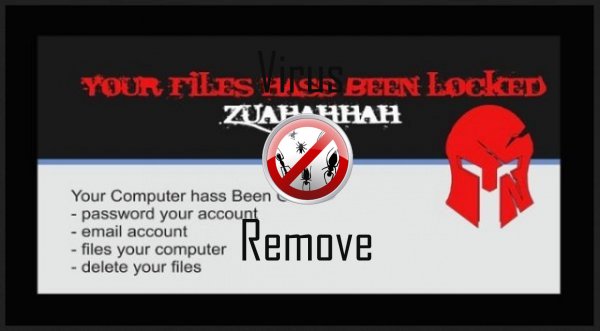
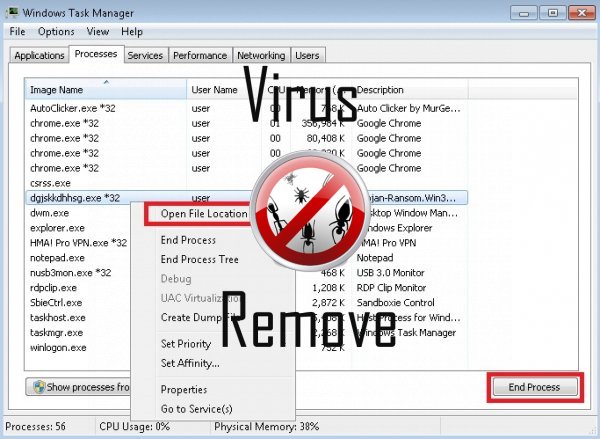

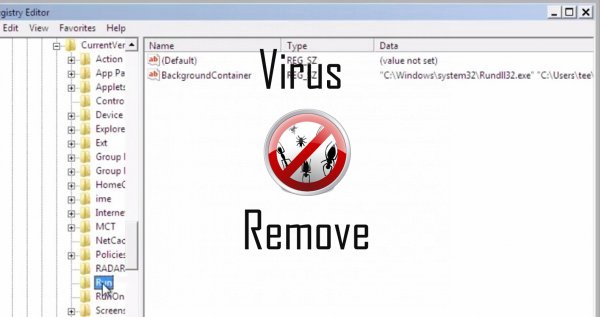
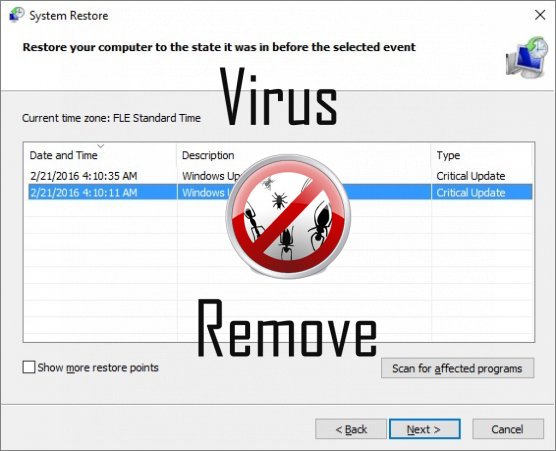

Achtung, mehrere Anti-Viren-Scanner möglich Malware in Zuahahhah gefunden.
| Antiviren-Software | Version | Erkennung |
|---|---|---|
| Malwarebytes | 1.75.0.1 | PUP.Optional.Wajam.A |
| Dr.Web | Adware.Searcher.2467 | |
| VIPRE Antivirus | 22702 | Wajam (fs) |
| VIPRE Antivirus | 22224 | MalSign.Generic |
| McAfee | 5.600.0.1067 | Win32.Application.OptimizerPro.E |
| Baidu-International | 3.5.1.41473 | Trojan.Win32.Agent.peo |
| K7 AntiVirus | 9.179.12403 | Unwanted-Program ( 00454f261 ) |
| Kingsoft AntiVirus | 2013.4.9.267 | Win32.Troj.Generic.a.(kcloud) |
| Qihoo-360 | 1.0.0.1015 | Win32/Virus.RiskTool.825 |
| NANO AntiVirus | 0.26.0.55366 | Trojan.Win32.Searcher.bpjlwd |
| Tencent | 1.0.0.1 | Win32.Trojan.Bprotector.Wlfh |
| ESET-NOD32 | 8894 | Win32/Wajam.A |
| McAfee-GW-Edition | 2013 | Win32.Application.OptimizerPro.E |
| Malwarebytes | v2013.10.29.10 | PUP.Optional.MalSign.Generic |
Verhalten von Zuahahhah
- Bremst Internetverbindung
- Ändert die Desktop- und Browser-Einstellungen.
- Zuahahhah verbindet mit dem Internet ohne Ihre Erlaubnis
- Änderungen des Benutzers homepage
- Allgemeines Zuahahhah Verhalten und einige andere Text Emplaining Som Informationen mit Bezug zu Verhalten
- Integriert in den Webbrowser über die Browser-Erweiterung für Zuahahhah
- Zeigt gefälschte Sicherheitswarnungen, Popups und anzeigen.
- Leiten Sie Ihren Browser auf infizierten Seiten.
- Zuahahhah deaktiviert installierten Sicherheits-Software.
- Vertreibt selbst durch Pay-pro-Installation oder mit Drittanbieter-Software gebündelt.
Zuahahhah erfolgt Windows-Betriebssystemversionen
- Windows 10
- Windows 8
- Windows 7
- Windows Vista
- Windows XP
Zuahahhah-Geographie
Zu beseitigen Zuahahhah von Windows
Löschen Sie Zuahahhah aus Windows XP:
- Klicken Sie auf Start , um das Menü zu öffnen.
- Wählen Sie Systemsteuerung und gehen Sie auf Software hinzufügen oder entfernen.

- Wählen und das unerwünschte Programm zu entfernen .
Entfernen Zuahahhah aus Ihren Windows 7 und Vista:
- Öffnen Sie im Startmenü , und wählen Sie Systemsteuerung.

- Verschieben Sie auf Programm deinstallieren
- Mit der rechten Maustaste auf die unerwünschten app und wählen deinstallieren.
Löschen Zuahahhah aus Windows 8 und 8.1:
- Mit der rechten Maustaste auf die linke untere Ecke und wählen Sie Systemsteuerung.

- Wählen Sie Programm deinstallieren und mit der rechten Maustaste auf die unerwünschten app.
- Klicken Sie auf deinstallieren .
Zuahahhah aus Ihrem Browser löschen
Zuahahhah Entfernung von Internet Explorer
- Klicken Sie auf das Zahnradsymbol und wählen Sie Internetoptionen.
- Gehen Sie auf die Registerkarte erweitert , und klicken Sie auf Zurücksetzen.

- Überprüfen Sie die persönliche Einstellungen löschen und erneut auf Zurücksetzen .
- Klicken Sie auf Schließen , und klicken Sie auf OK.
- Gehen Sie zurück auf das Zahnrad-Symbol, wählen Sie Add-ons verwalten → Symbolleisten und Erweiterungenund Delete, die unerwünschte Erweiterungen.

- Gehen Sie auf Suchanbieter und wählen Sie eine neue Standard- Suchmaschine
Löschen Sie Zuahahhah von Mozilla Firefox
- Geben Sie im URL -Feld "about:addons".

- Gehen Sie zu Extensions und löschen Sie verdächtige Browser-Erweiterungen
- Klicken Sie auf das Menü, klicken Sie auf das Fragezeichen und öffnen Sie Firefox Hilfezu. Klicken Sie auf die Schaltfläche Firefox aktualisieren , und wählen Sie Aktualisieren Firefox zu bestätigen.

Beenden Sie Zuahahhah von Chrome
- Geben Sie "chrome://extensions" in das URL -Feld und tippen Sie auf die EINGABETASTE.

- Beenden von unzuverlässigen Browser- Erweiterungen
- Starten Sie Google Chrome.

- Öffnen Sie Chrome-Menü zu, klicken Sie Einstellungen → Erweiterte anzeigen Einstellungen wählen Sie Reset Browser-Einstellungen und klicken Sie auf Zurücksetzen (optional).